Как получить панель поиска в стиле Spotlight в Windows 10
Гайд в разделе Windows "Как получить панель поиска в стиле Spotlight в Windows 10" содержит информацию, советы и подсказки, которые помогут изучить самые важные моменты и тонкости вопроса….
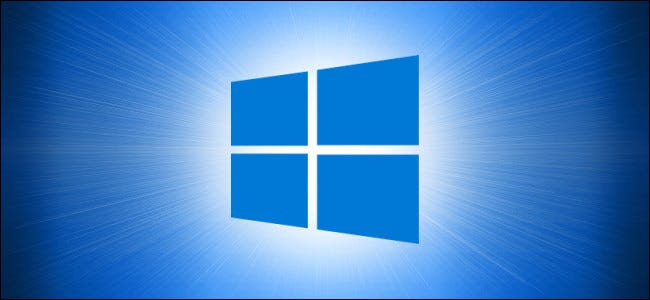
На Mac общесистемная функция поиска и запуска под названием Spotlight находится всего в нескольких шагах от Command + Space. Благодаря PowerToys, Windows 10 может иметь аналогичную панель поиска и запуска, когда вы нажимаете Alt + Пробел. Вот как это настроить.
Возможности Microsoft PowerToys
С модулем PowerToys под названием PowerToys Run вы можете нажать Alt + Пробел и увидеть, как в любом месте Windows 10 появляется всплывающая панель поиска. Как только он появится, вы можете искать приложения и документы, а также быстро запускать или открывать их.
Чтобы получить эту удобную панель поиска, вам нужно установить PowerToys, бесплатный набор утилит для Windows 10 от Microsoft. Вы можете загрузить его с Github.
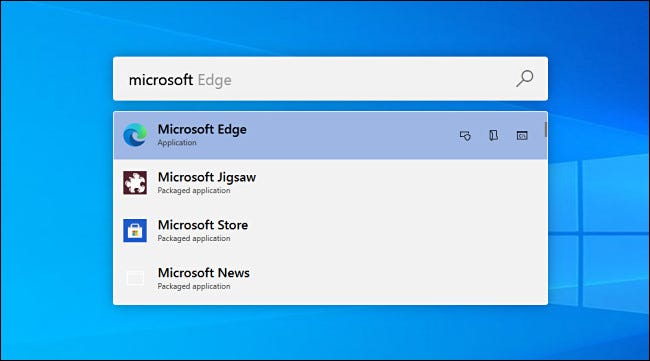
После установки PowerToys запустите программу установки PowerToys и выберите «PowerToys Run» на боковой панели. Затем убедитесь, что включен параметр «Включить запуск PowerToys».
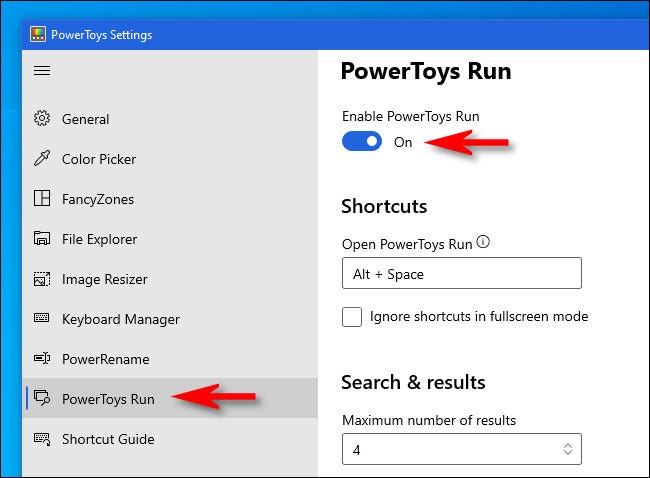
После этого закройте программу установки PowerToys и попробуйте новую панель поиска. Нажмите Alt + Пробел, и в центре экрана появится минималистичная панель поиска.
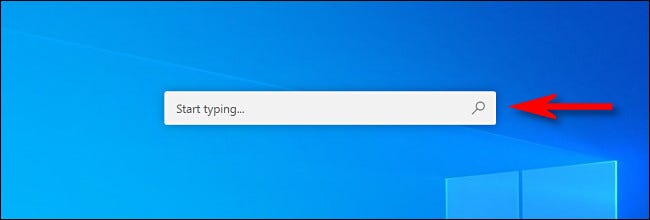
После того, как вы введете поиск, вы можете нажать Enter, чтобы немедленно запустить (или откройте) первый результат, или вы можете выбрать из результатов в списке с помощью мыши или клавиш курсора и нажать Enter.
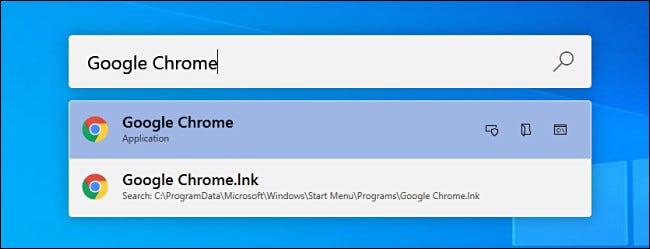
Вы также можете использовать несколько кнопок «опытных пользователей», которые появляются рядом с каждым результатом, для выполнения определенных удобных действий. Вот что они делают.
- Значок «Копировать»: копирует путь к файлу в буфер обмена (применяется только к документам).
- Коробка с экраном: это запускает приложение от имени администратора (применимо только к программам).
- Папка: открывает содержащуюся папку, показывая расположение файла или приложения в проводнике.
- C: Box: открывает путь к файлу или документу в командной строке.
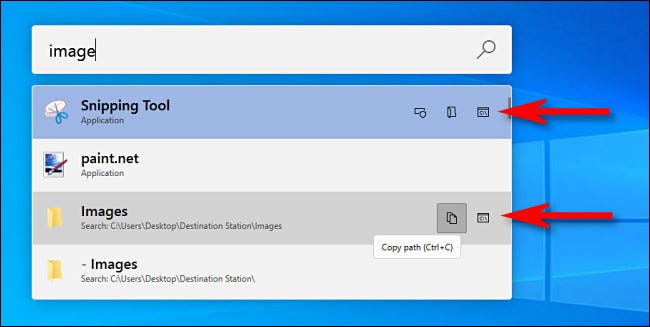
Но не Не думайте о PowerToys Run просто как о прославленной панели поиска. Вы также можете использовать окно «Выполнить» PowerToys в качестве замены диалогового окна «Выполнить» в Windows + R. Просто откройте окно с помощью Alt + Space, введите команду и нажмите Enter, и программа сразу же запустится.
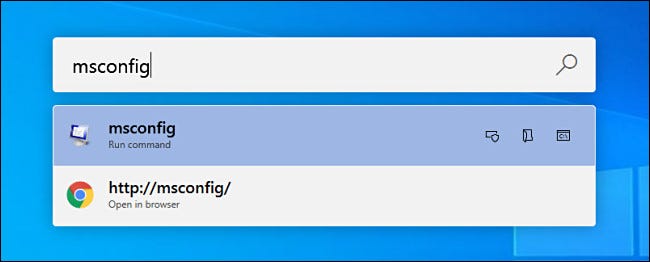
Это всего лишь еще один способ, которым PowerToys обеспечивает более удобную и мощную работу с Windows 10. Если вам нравится PowerToys Run, стоит потратить время на изучение других функций PowerToys. Со временем в пакет часто добавляются новые, поэтому обязательно следите за последними обновлениями на Github. Удачи!
